合成孤独颓废艺术家背影照片的Photoshop教程
软件云 人气:0效果图并不复杂,主体部分仅一个拉提琴的女孩。作者给图片增加了背景,同时给人物的边缘及头发部分增加了一些装饰元素,效果就出来了,后期渲染一下颜色即可。教程中需要用到一些喷溅及水墨笔刷,需要自己去网上下载。 最终效果

一、创建一个700X950像素的新文件,并将纹理素材拖入到画布上,在这里我们将使用到画笔并更具需要设置画笔的流量和透明度。
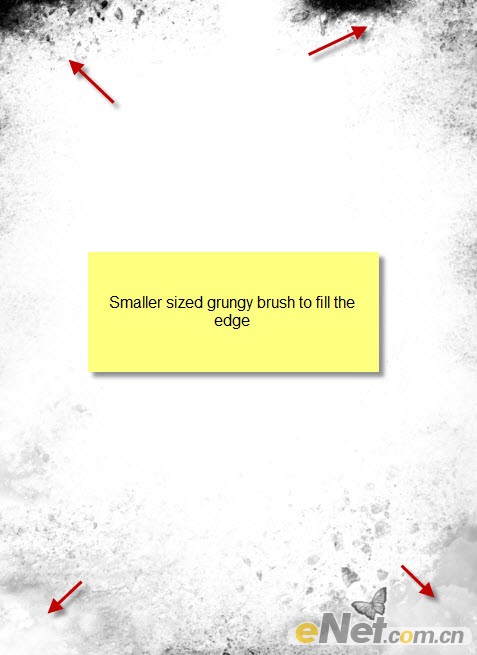
二、创建一个新的层,使用软角画笔,调整不透明度,用灰色填补中间部分。
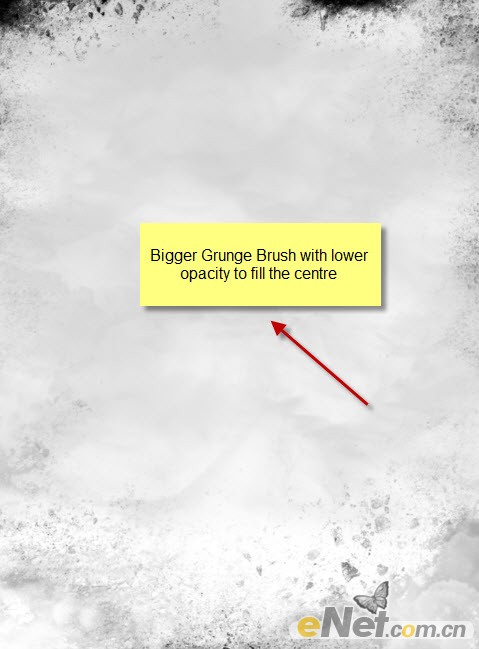
三、载入人物模型,这里我们将人物单独抠选出来,当然你可以使用任何方法。当然尽可能保留长发,如果不知道头发的抠选方法,可以到网上去找,去硅谷一搜一大把。接着在其身体周围添加一些背景纹理,这里要将纹理图层调整的人物图层的下方,当然也要用到画笔和混合模式来使画面融洽。

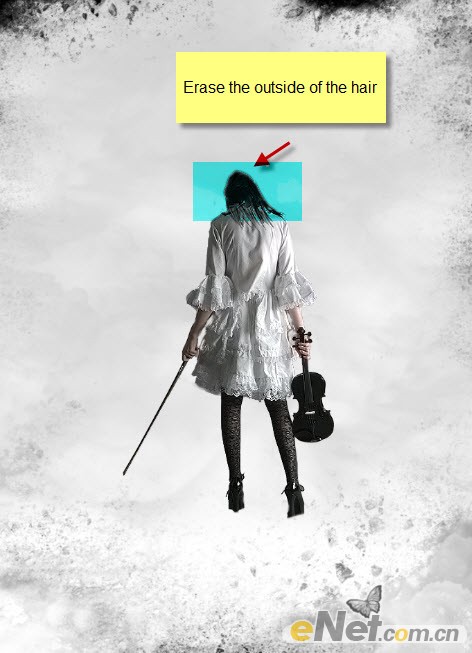
四、这里我在底部也添加了一些纹理。

五、同样我在人物背景上又添加了一些白色纹理。

六、在小提琴和手臂后面添加一些黑色纹理,当然这些纹理可以用画笔添加上去,但是要注意画笔的透明度和选择画笔的笔尖。

七、通过观察,我们发现肩膀上的头发还很僵硬,达不到要求,下面我们用画笔工具先添加一组,来初步解决这个问题,选择“硬笔刷”笔尖大小为3PX,不透明度为75%,颜色为灰色,在头发下方涂抹。

八、同样的方法绘制更多的头发,使头部更饱满。

九、基本的头发制作好了,下面更深入一点制作更加飘逸的头发,使用钢笔工具,如下图绘制路径。

十、点击鼠标右键,选择“描边路径”并在弹出的对话框中选择“模拟压力”。
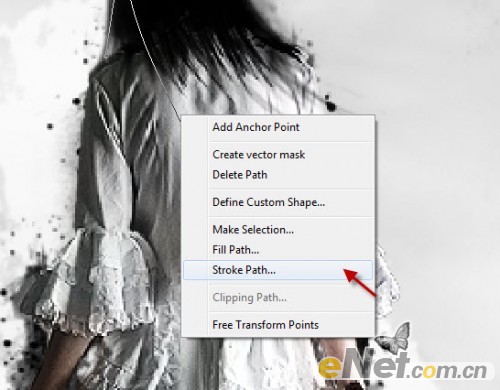
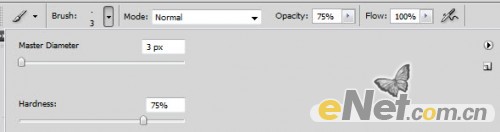
十一、你将得到如下头发。

十二、重复这个步骤,得到12至15条这样的头发。同时将这些头发建立一个“头发”的组。

十三、并使用“自用变换”工具,将“头发”按下图摆放在肩膀的部位。

十四、将“头发”组多复制几次。


十五、下面接着添加一些抽象的线条。选择画笔工具,下面按F5调出画笔工具,来设置画笔工具的参数。
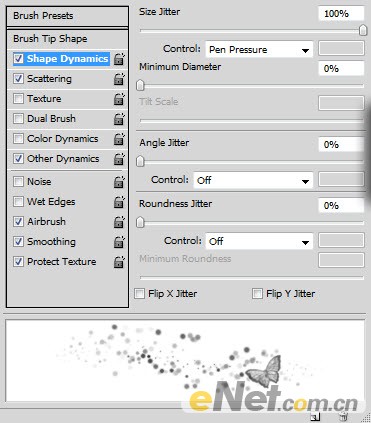
<形状动态>
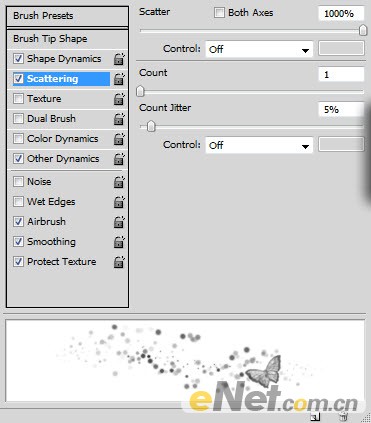
<散布>
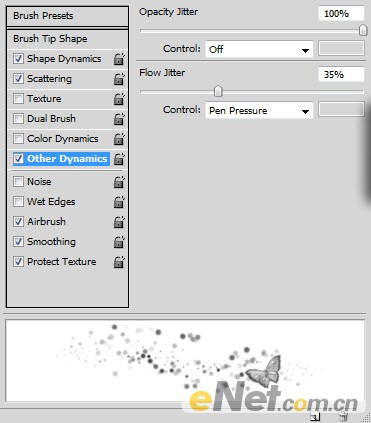
<其它动态>
十六、下面还用到“喷枪”“平滑“”保护纹理“等选项,大家可以自己琢磨一下。设置好画笔以后,新建一个图层,用设置好的画笔,如下图绘制。

十七、然后,选择菜单中的“滤镜>模糊>动感模糊”。
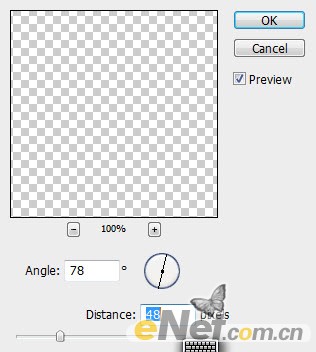
十八、调出“自由变换“点击鼠标右键,选择“变形”。如下图变形操作。
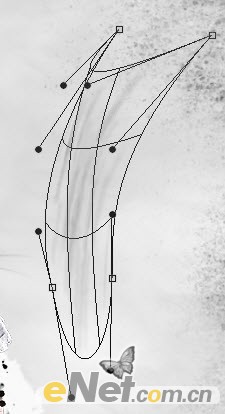
十九、完成以后,重复几次,这里要使用翻转、大小、等操作。放在不同的位置得到如下效果。

二十、下面如前面的步骤,使用画笔,颜色选浅灰色,绘制如下头发。

二十一、复制头发几次,增加头发的层次。

二十二、完成后,用白色画笔涂抹一层光效果,然后设置混合模式为“滤色”。

二十三、下面使用调整图层,来细微调整一下,首先用“曲线”如下图所示。
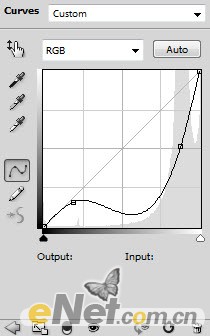
二十四、在使用“色彩平衡”,在设置完成后将图层的“混合模式”设置成“柔光”。
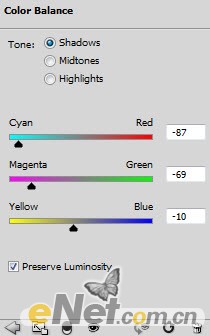
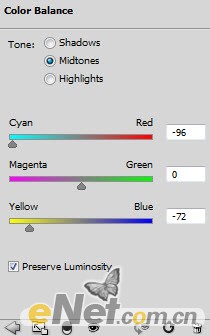
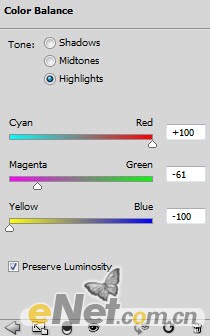
你可以用不同的颜色达到不同的视觉效果,也可以添加一些文字,完成最终效果。

加载全部内容